TP-Link TL-H69RT 无线路由器网速局限技巧的应用与设置 路由器
[摘要]TP-Link TL-H69RT 无线路由器网速限制功能的应用和设置步骤一:设置主机名称1、登录路由器管理界面,在 常用设置 中点击 连接设备管理,如下图:2、点击设备名称旁边的图案,修改连接电脑(...
TP-Link TL-H69RT 无线路由器网速限制功能的应用和设置
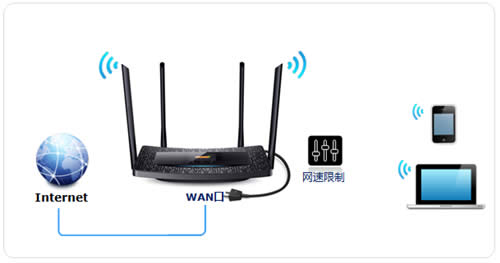
步骤一:设置主机名称
1、登录路由器管理界面,在 常用设置 中点击 连接设备管理,如下图:

2、点击设备名称旁边的图案,修改连接电脑(手机)的名称,如下图:

3、将台式机(游戏主机)名称修改为 游戏主机,如下图:

4、按照同样的操作,设置好主机名称后,如下图所示:
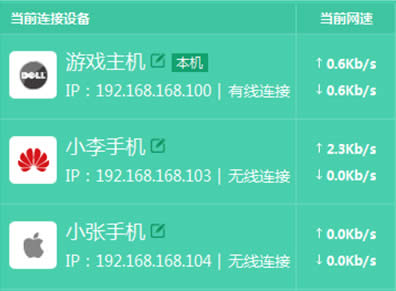
注意:修改名字后,该客户端后续连接路由器会自动识别设置好的名称。
步骤二:设置带宽限制
1、点击主机的限制下载速度和限制上行速率对应的设备名称旁边的图案,填写对应带宽值。如下图:

2、设置好规划带宽限制,列表如下:
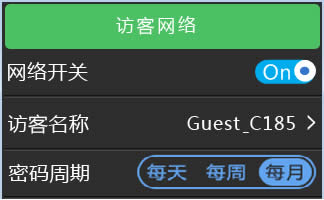
3、至此,网速限制生效,连接该路由器的电脑(手机、笔记本等)最大速率均为指定最大值。
TP-LINK无线路由采用UFO幽浮外观,造型时尚;信号灵敏、界面友好、功能强大、安全放心。它性价比很高,适合家庭、学生、商务人士使用。
……